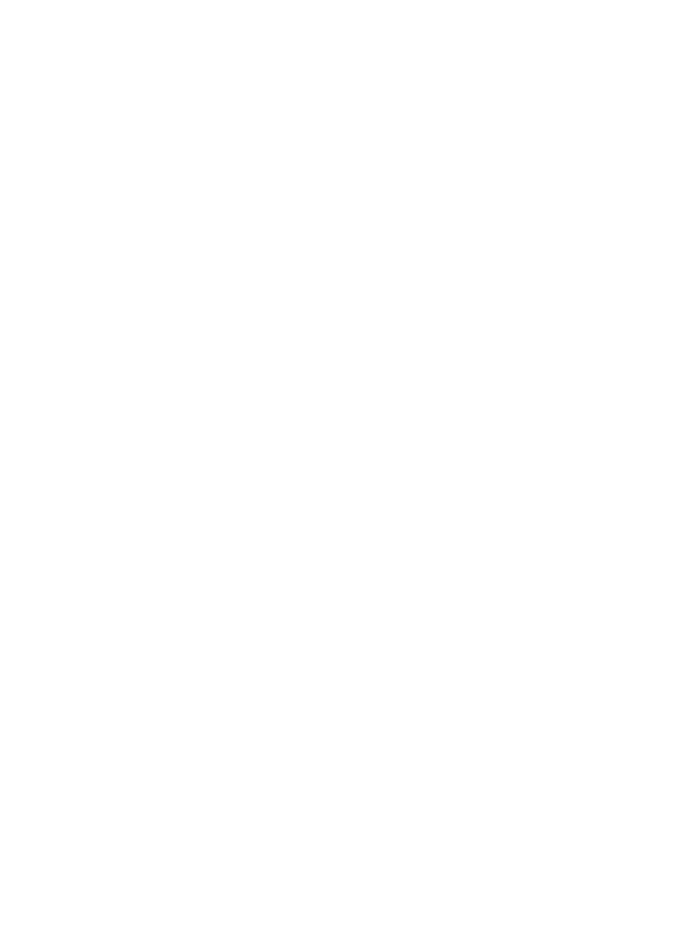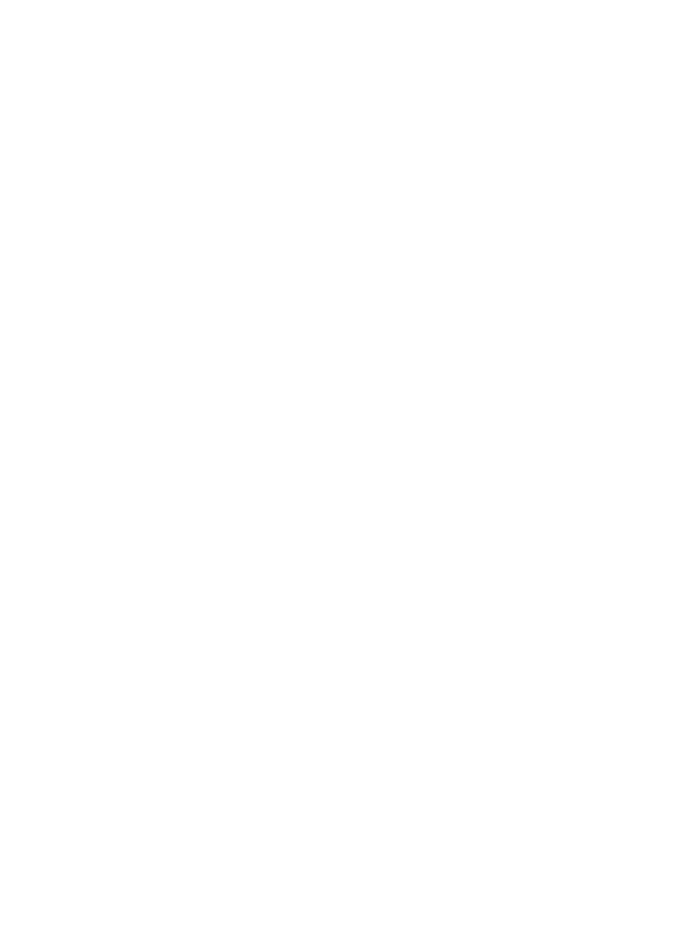
v
Vad WT-7 kan göra för användare av D810, D810A, D750 och D7200
Information om varumärken
IOS är ett varumärke eller registrerat varumärke som tillhör Cisco Systems, Inc.,
i USA och/eller andra länder, och används under licens. Windows är antingen
ett registrerat varumärke eller ett varumärke som tillhör Microsoft Corporation
i USA och/eller andra länder. Mac, OS X och iPhone ® är registrerade
varumärken som tillhör Apple Inc. i USA och/eller andra länder. SD-, SDHC-
och SDXC-logotyperna är varumärken som tillhör SD-3C, LLC. CompactFlash
är ett varumärke som tillhör SanDisk Corporation. Wi-Fi och Wi-Fi-logotypen
är varumärken eller registrerade varumärken som tillhör Wi-Fi Alliance. Alla
andra varunamn som nämns i denna handbok eller i annan dokumentation
som medföljde din Nikon-produkt är varumärken eller registrerade
varumärken som tillhör respektive ägare.
Minneskort
I denna handbok kallas CompactFlash- och SD-minneskort för “minneskort”.
Public Source License från Apple
Denna produkt innehåller Apple mDNS-källkod som omfattas av villkoren i
Apple Public Source License som finns på länken
http://developer.apple.com/opensource/.
Filen innehåller ursprunglig kod och/eller modifieringar av ursprunglig kod
som följer definitionen i Apple Public Source License Version 2.0 (“licensen”)
och omfattas av villkoren i denna. Filen får endast användas i enlighet med
villkoren i licensen. Hämta en kopia av licensen på
http://www.opensource.apple.com/license/apsl/ och läs den innan filen
används.
Den ursprungliga koden och all programvara som distribueras i enlighet med
licensen distribueras “I BEFINTLIGT SKICK”, UTAN NÅGRA SOM HELST
GARANTIER, UTTRYCKLIGA ELLER UNDERFÖRSTÅDDA, OCH APPLE AVSÄGER
SIG HÄRMED ALLA SÅDANA GARANTIER, INKLUSIVE OCH UTAN BEGRÄNSNING
ALLA GARANTIER AVSEENDE SÄLJBARHET, LÄMPLIGHET FÖR SÄRSKILDA
ÄNDAMÅL, BESITTNINGSRÄTT ELLER FRÅNVARO AV INTRÅNG I TREDJE PARTS
RÄTTIGHETER. Se licensen för närmare information om vilka rättigheter och
begränsningar som följer av licensen.